Гоогле Цхроме је један од најпопуларнијих веб прегледача и то са добрим разлогом. Цхроме нуди многе функције за ефикасно прегледање интернета уз чување података, али није без проблема.
МУО ВИДЕО ДАНА
ПОМЕРИТЕ ДА БИСТЕ НАСТАВИЛИ СА САДРЖАЈЕМ
Једна озлоглашена грешка на коју можете наићи док користите Цхроме је „ИП адреса сервера није пронађена“. Ова грешка нема један узрок, тако да ћете морати да истражите неколико ствари да бисте решили овај проблем на Виндовс уређајима.
Преглед садржаја
1. Проверите своју интернет везу
Да, да, вероватно сте ово већ проверили. Али само зато што сте повезани са рутером преко Ви-Фи или ЛАН везе, не значи да сте повезани на интернет.
Прва ствар коју треба да проверите када наиђете на ову грешку је ваша интернет веза. Можда нисте ни повезани на интернет, а ако је то случај, онда Цхроме није крив. Ниједан претраживач не може да претражује интернет без интернета.
Брз начин да проверите да ли интернет веза функционише је коришћење команде пинг у командној линији.
ping google.com
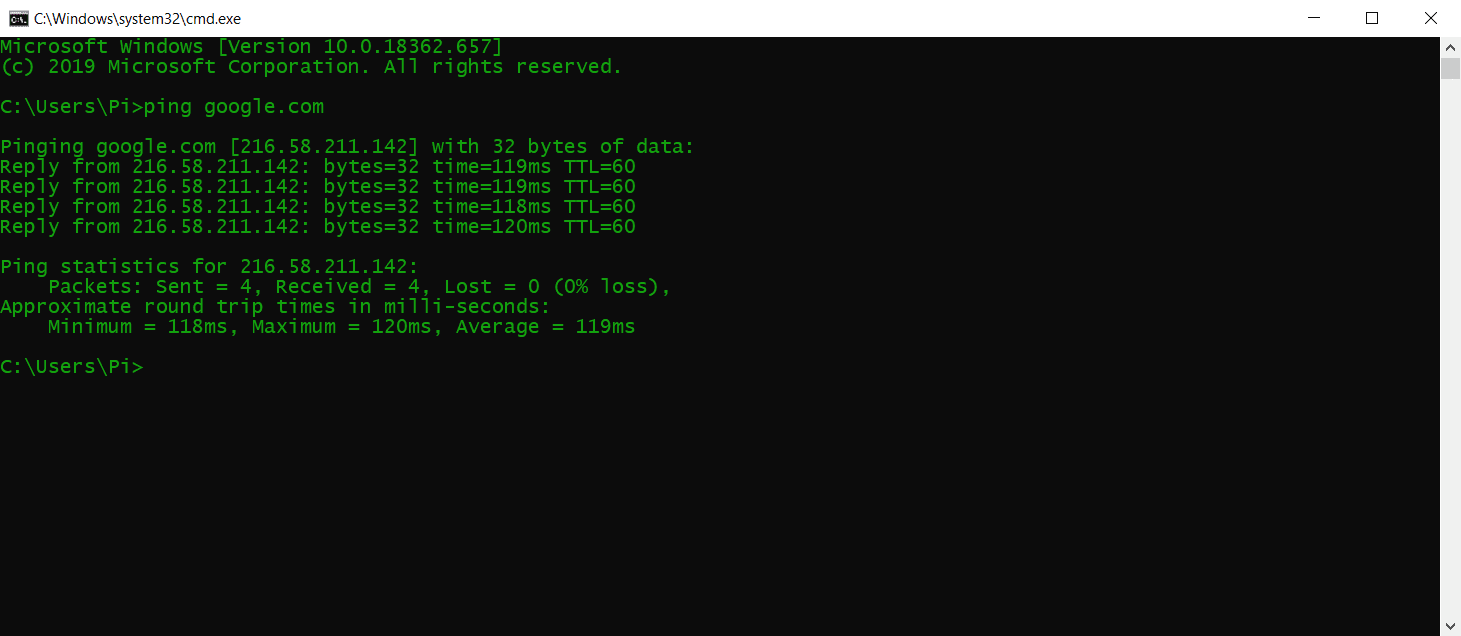
Ова команда ће пинговати гоогле.цом четири пута и вратити резултате. Ако добијете одговоре у разумном року, ваша веза је у реду. Међутим, ако добијете Рекуест Тимед Оут или друге грешке, потребно је да додатно истражите своју везу.
2. Обришите податке прегледања
Акумулирани подаци о прегледању могу постепено да поремете перформансе вашег претраживача и, у неким случајевима, доведу до грешке „ИП адреса сервера није пронађена“. Као резултат тога, брисање кеша, колачића и других података прегледања може освежити Цхроме и потенцијално решити грешку.
Ево како можете да обришете податке прегледања у Гоогле Цхроме-у:
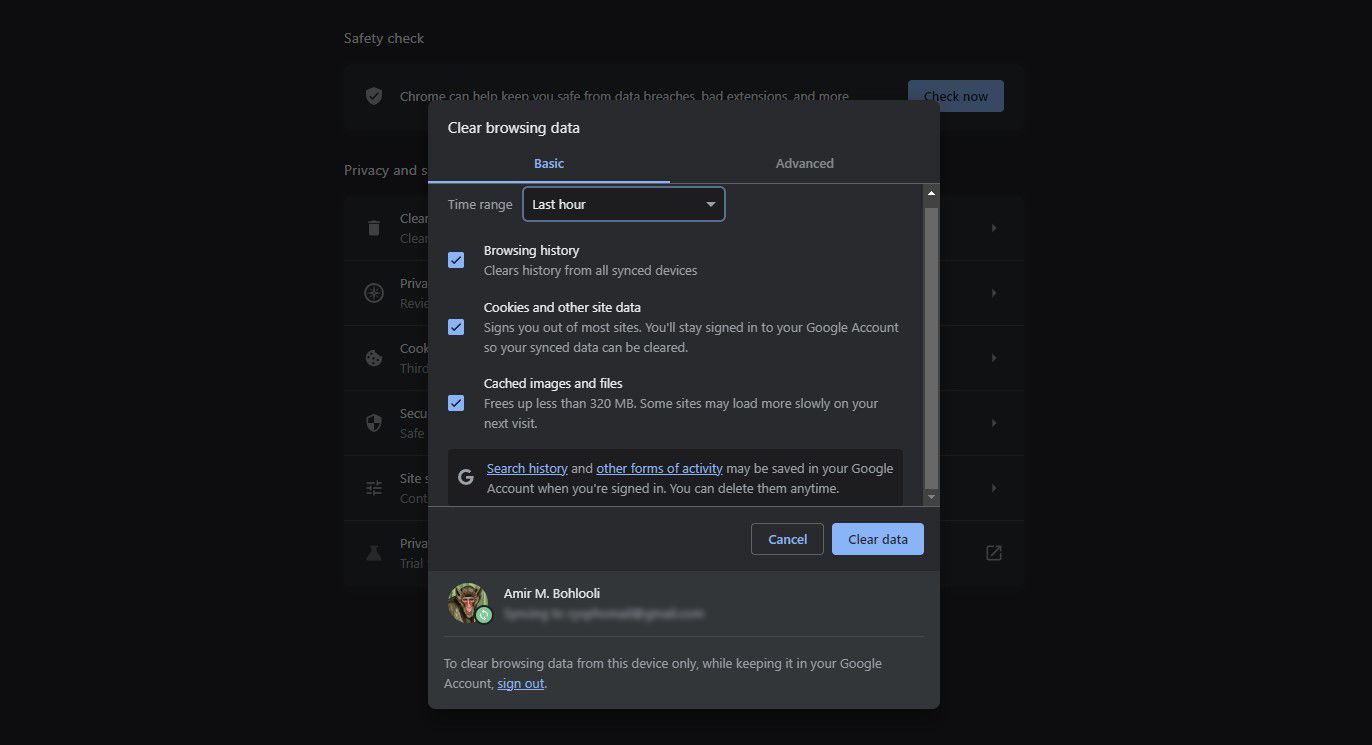
Ово ће обрисати ваше податке прегледања у том временском опсегу. Ако добијате грешку само за одређену веб локацију, можете да обришете колачиће за ту конкретну веб локацију.
3. Проверите подешавања проксија
Други могући узрок грешке „ИП адреса сервера није пронађена“ је лош прокси сервер или ван мреже. Ви или апликација на вашем рачунару сте могли да подесите прокси који сада не ради.
Можете да подесите нови прокси или да потпуно онемогућите прокси у подешавањима проксија. Ево како то можете да урадите:
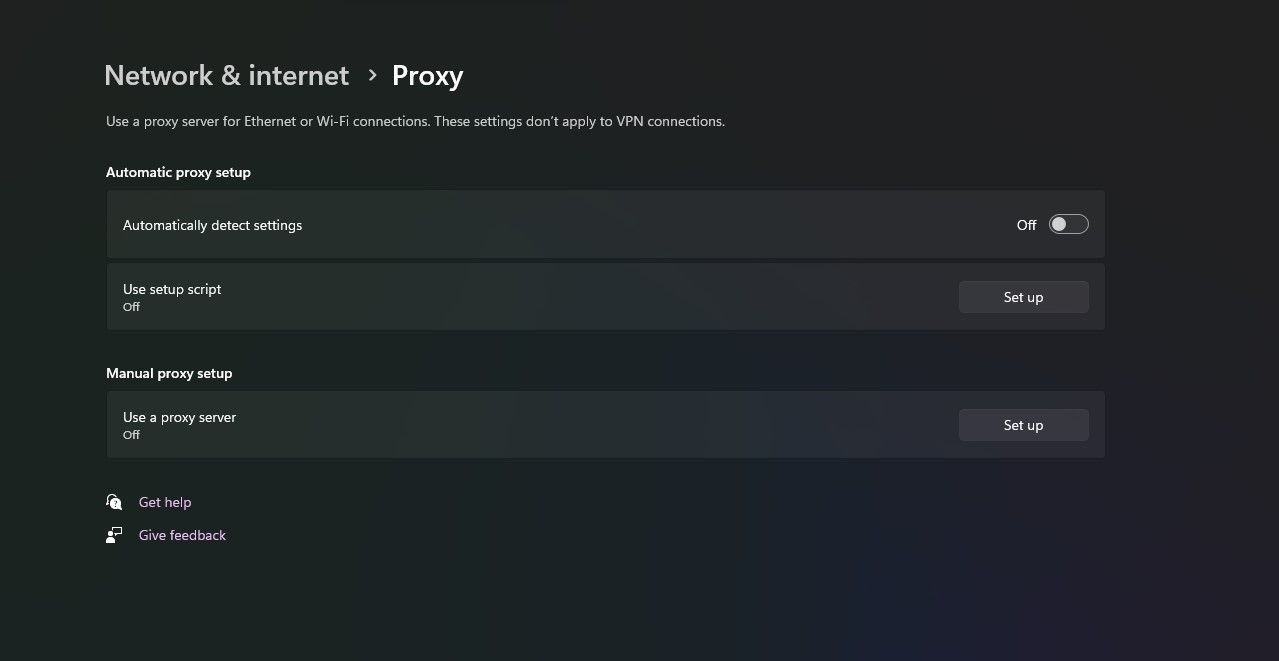
Ако имате ВПН екстензије за Цхроме, можда имају омогућен прокси за ваш прегледач. Онемогућите и њих.
4. Промените подешавања мрежног адаптера
Подразумевано, ваш мрежни адаптер је подешен да користи ДХЦП, што му омогућава да аутоматски добије ИП адресу. Међутим, ако сте подесили ову поставку, мораћете ручно да конфигуришете ИП и ДНС за ваш мрежни адаптер.
Можете да вратите подешавања мрежног адаптера на ДХЦП са контролне табле:
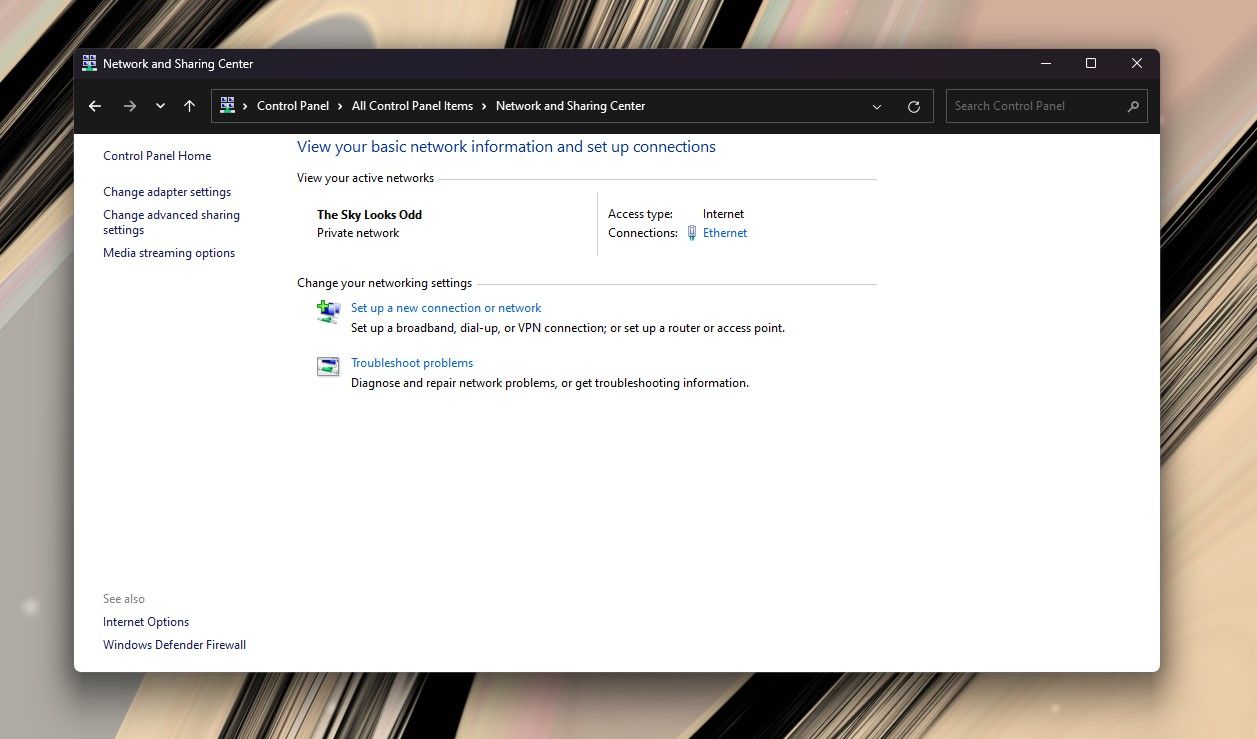
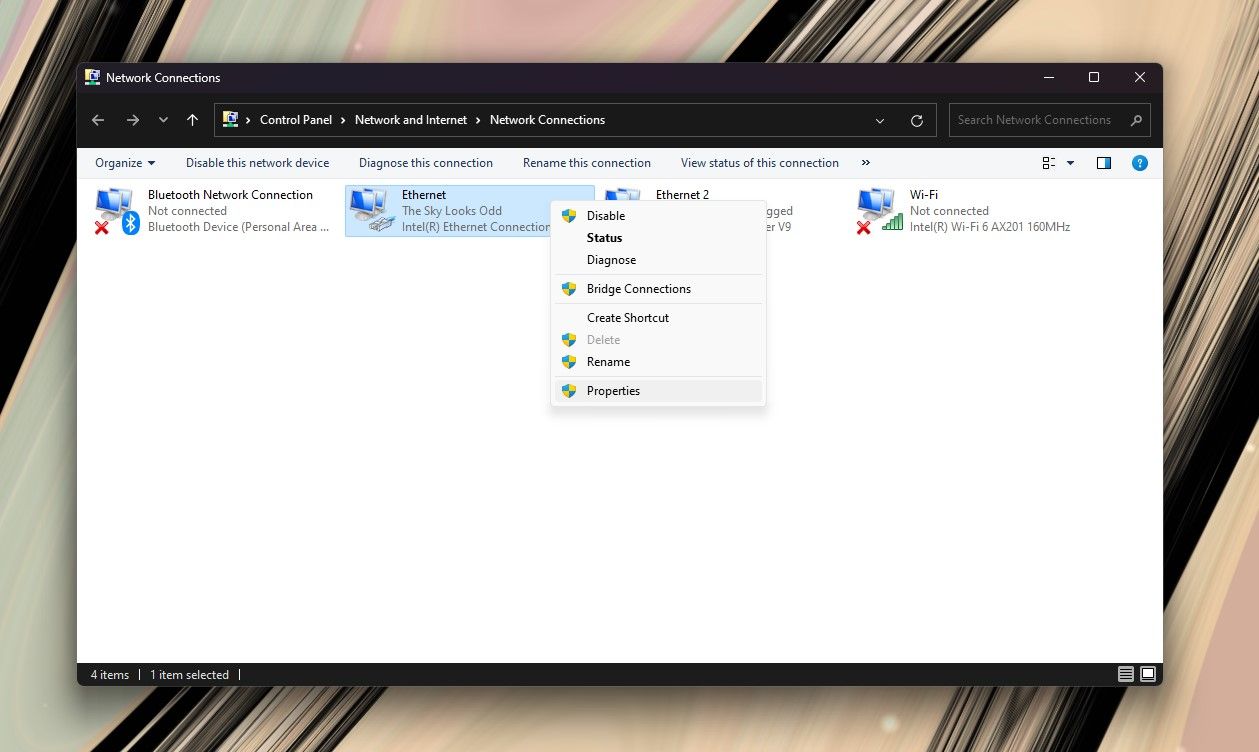
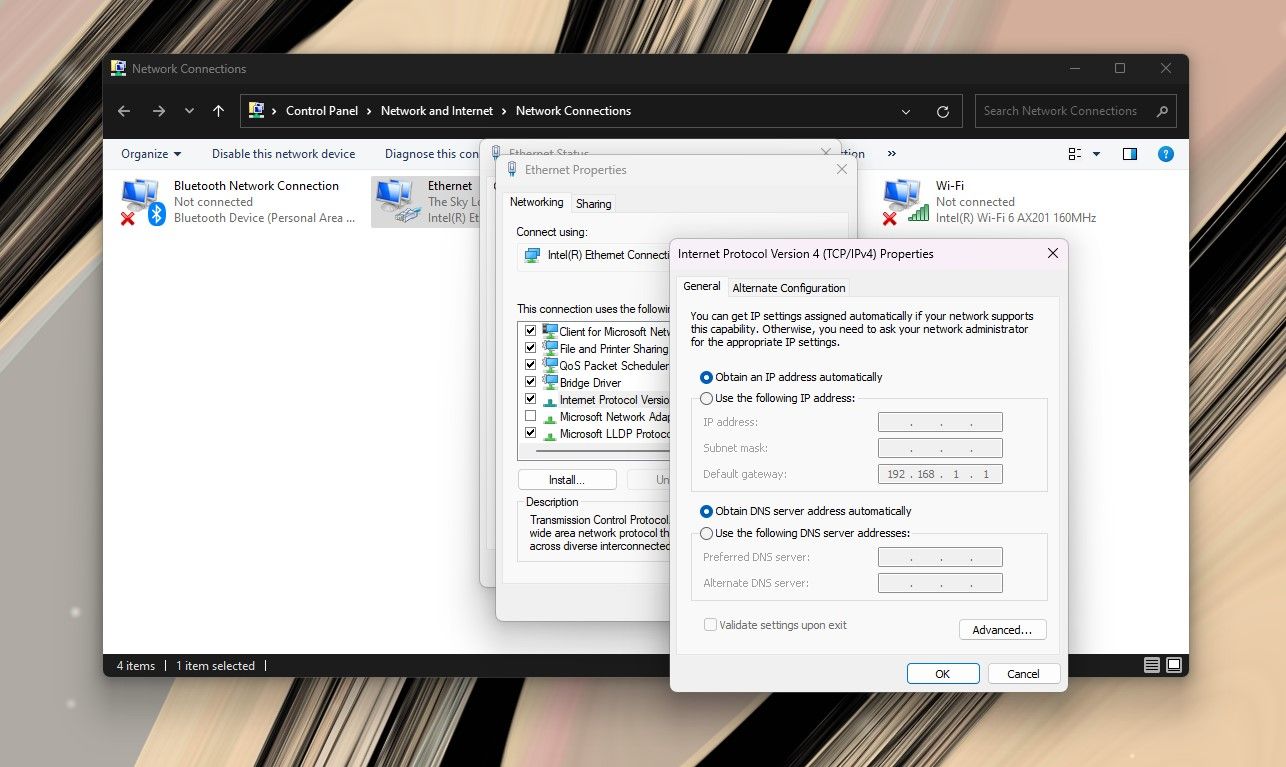
Отворите Цхроме и проверите да ли је проблем решен.
5. Ажурирајте свој мрежни драјвер
Још један узрок проблема са мрежом као што је грешка „ИП адреса сервера није пронађена“ је недостатак одговарајућих драјвера за ваш хардвер. Ово се може догодити ако су ваши мрежни драјвери застарели или нисте инсталирали исправне.
Виндовс ради добар посао у аутоматском проналажењу и инсталацији драјвера, али никада не можете бити превише сигурни. Ево како можете да ажурирате мрежне драјвере на Виндовс-у:
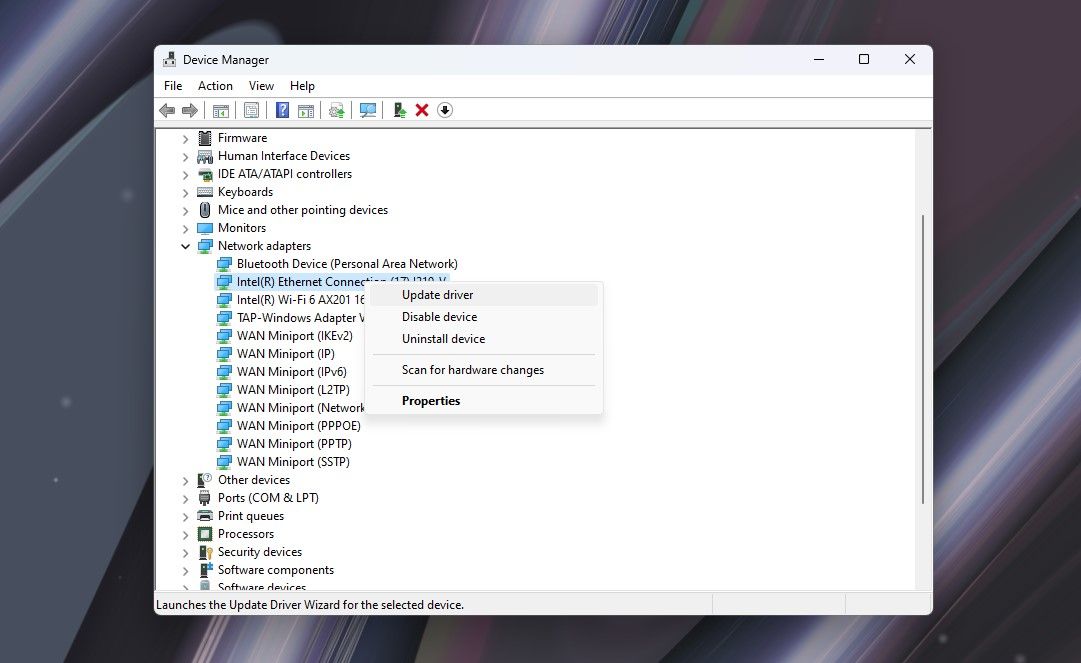
Виндовс ће сада тражити нове драјвере и инсталирати их ако их пронађе. Најбољи начин да се уверите да имате инсталиране одговарајуће драјвере је преузимање одговарајућих драјвера од произвођача ваше мрежне картице, као што су Куалцомм или Реалтек. На овај начин нећете препустити Виндовс проналажење драјвера.
6. Користите Виндовс Нетворк Диагностицс
Гоогле Цхроме неће моћи исправно да функционише ако је ваша мрежа лоше конфигурисана. Срећом, Виндовс алатка за решавање проблема ради добар посао у проналажењу и решавању проблема у вези са конфигурацијом.
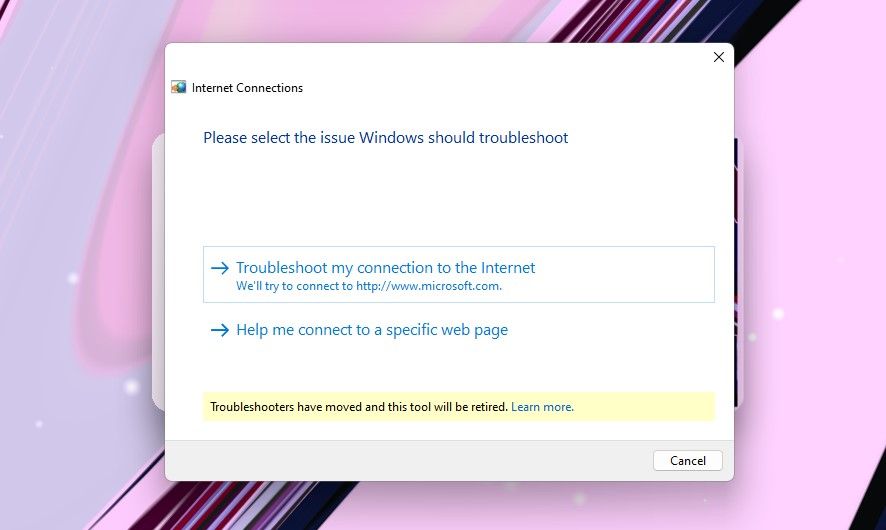
У већини случајева, алатка за решавање проблема може сама да реши откривене проблеме. Међутим, ако нема потребне привилегије, можда ће вам дати упутства да сами решите проблем.
7. Поново покрените Виндовс ДНС Цлиент Сервице
Виндовс користи услугу под називом ДНС Цлиент за кеширање ДНС-а и регистровање имена рачунара. Постоји шанса да ваша услуга ДНС клијента не функционише исправно и да узрокује грешку „ИП адреса сервера није пронађена“ у Гоогле Цхроме-у.
Можете поново покренути Виндовс ДНС Цлиент Сервице да бисте је поново покренули. Ево како то можете да урадите:
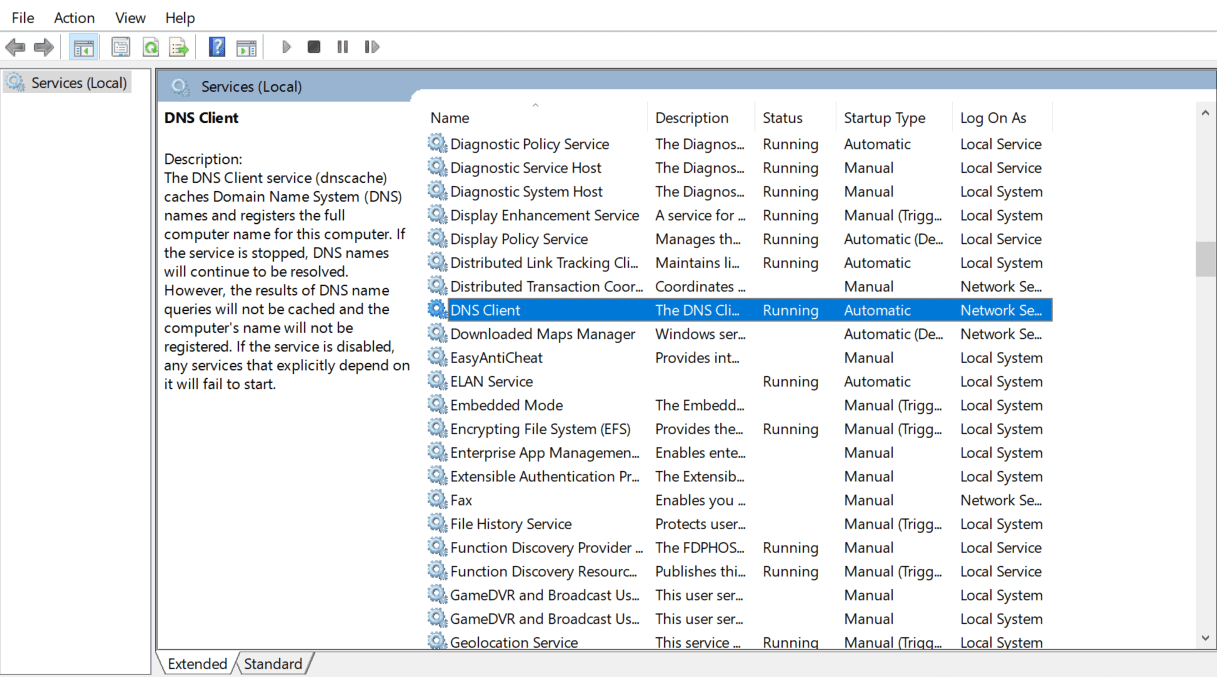
Ако су опције услуге ДНС клијента засивљене и на њих се не може кликнути, можете да онемогућите услугу преко Виндовс конфигурације. Ево како:
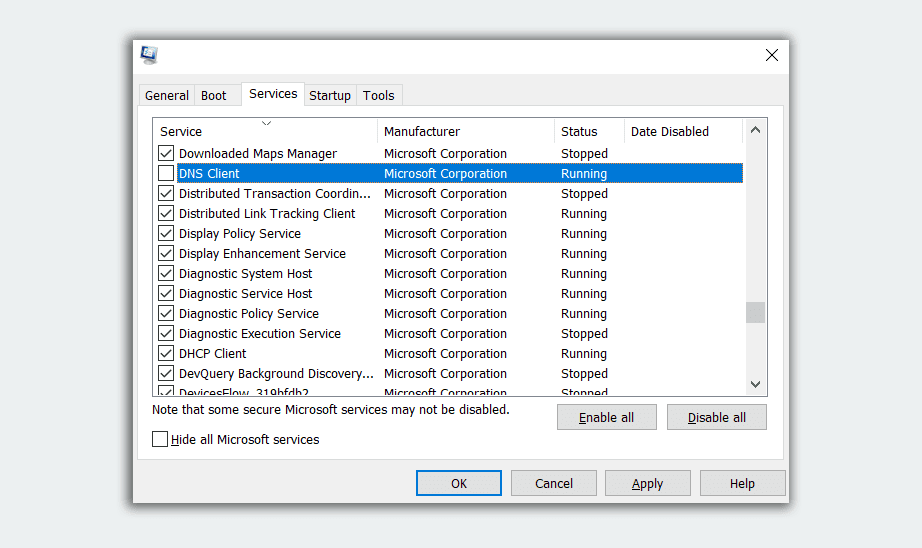
Сачекајте минут, а затим означите поље за услугу ДНС клијента. Кликните на ОК да бисте поново покренули услугу.
8. Ресетујте Винсоцк и ИПв4 подешавања
Ако вам ниједно од горе наведених решења није успело, можете покушати да ресетујете Винсоцк и ИПв4 подешавања на подразумеване вредности. Ово ће вратити значајан део мрежних подешавања на подразумеване вредности и може да поправи конфликтне конфигурације.
netsh winsock reset
netsh int ipv4 reset reset.log
Сада поново покрените рачунар последњи пут и проверите да ли је ваш проблем решен.
Брзо се вратите онлајн
Неочекивани кварови и грешке су моћни састојци тоталног тоника за уништавање дана, посебно у вези са вашим подразумеваним веб претраживачем. Грешка „ИП адреса сервера није пронађена“ може бити фрустрирајућа, али није непремостива. Ако се суочавате са другим проблемима, као што је прекомерна употреба РАМ-а, побрините се да и њих решите.

